作為Android用戶,如何在Android設備上傳輸文件?
Wi-Fi傳輸應該是在不同設備之間同步文件的不錯的解決方案。 對於這種情況,您需要一些適用於Android的Wi-Fi傳輸應用程序才能在Android手機或其他設備之間同步文件。
實際上,有許多用於Wi-Fi傳輸的Android應用程序,輕鬆傳輸文件的最佳解決方案是什麼?
本文列出了在Android上傳輸WIFI文件的前5個應用。 您可以獲得有關這些Wi-Fi文件傳輸應用程序的詳細信息以及使用該程序傳輸文件的步驟。 此外,您還可以獲得解決問題的方法。 只需繼續閱讀,即可從本文中獲取更多有用的信息。
你可能需要: 修復Wi-Fi無法在iPhone上運行 .

速度:4.3
當USB連接器不可用時,您可以使用Android的Wi-Fi文件傳輸應用在Android手機和其他設備之間同步文件。 Wi-Fi文件傳輸不僅 Android的文件傳輸應用,還可以幫助您更好地管理Android上的文件。
步驟 1 確保手機和計算機都鏈接到同一Wi-Fi。
步驟 2 按下“開始服務”,開始通過Wi-Fi傳輸文件。
步驟 3 複製URL是計算機瀏覽器通過Wi-Fi從Android傳輸文件所必需的。
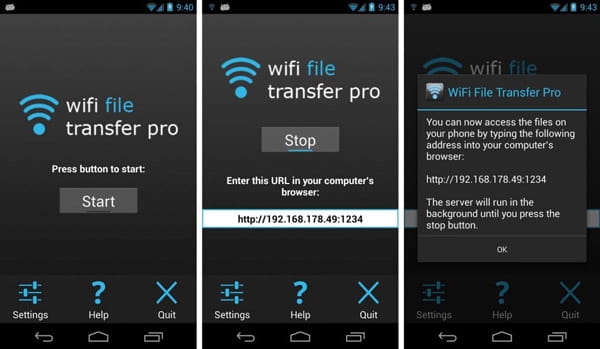
速度:4.6
SHAREIT-傳輸和共享是適用於Android的跨平台Wi-Fi文件傳輸應用。 該程序支持電影,視頻,音樂,壁紙,GIF和更多其他文件格式。 此外,您還可以將該程序用作 媒體播放器,您可以欣賞和管理視頻和音樂文件。
步驟 1 從Google Store下載SHAREIT,然後在Android手機和其他設備上安裝APK。
步驟 2 單擊計算機上的“開始”按鈕,然後確保已準備好進行文件傳輸。
步驟 3 您可以輕鬆地使用任何格式的文件將任何格式的文件從電話傳輸到計算機。
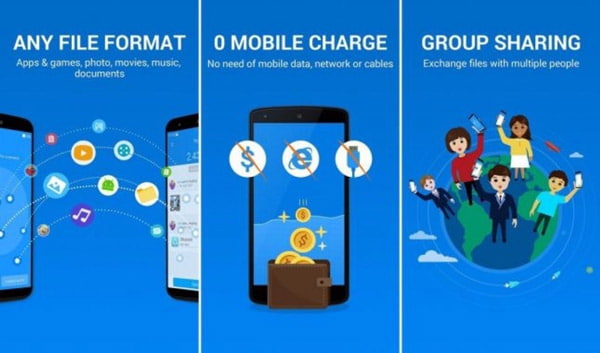
速度:4.5
門戶– Wi-Fi文件傳輸能夠輕鬆地將照片,視頻和其他文件從計算機傳輸到Android手機。 您只需將文件拖放到Android的Wi-Fi文件傳輸應用即可。 至於通過Wi-Fi連接進行傳輸,則不必擔心數據限制。
步驟 1 確保已為所有設備安裝了該程序,並連接到相同的Wi-Fi環境。
步驟 2 轉到portal.pushbullet.com掃描條形碼,您可以掃描條形碼。
步驟 3 連接後,您可以單擊“完成”按鈕,以訪問照片和其他文件。
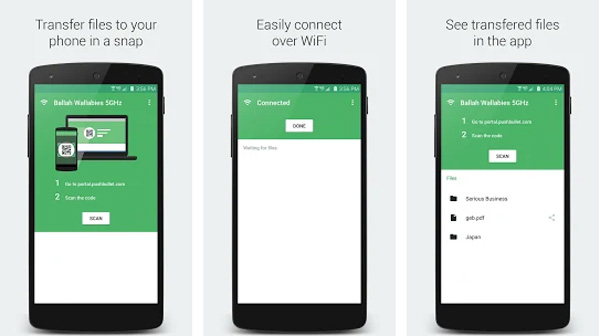
速度:4.5
AirDroid非常有名 Android文件傳輸 它不僅可以幫助您無線傳輸文件,還可以通過手機或平板電腦創建整個工作區以供在計算機上訪問,這一點令人難以置信。 Android創建具有訪問聯繫人,下載應用程序等功能的虛擬桌面。
步驟 1 在為這些程序下載並安裝AirDroid之前,請將設備與具有相同網絡的設備匹配。
步驟 2 啟動程序,然後轉到應用程序列表並獲取IP地址。 獲取文件的IP地址。
步驟 3 輸入Windows或Mac上任何瀏覽器的IP地址的URL,以下載文件。
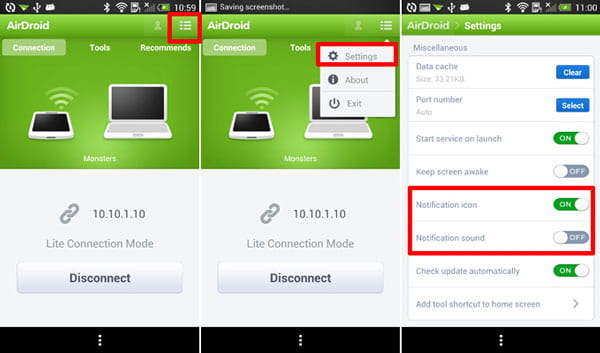
速度:4.5
通過Sweech,您可以在Android手機之間傳輸文件,與計算機,平板電腦和智能手機交換文件。 這是一個用於Android的簡單Wi-Fi文件傳輸應用,您可以使用相同的Wi-Fi連接和瀏覽器。 它支持來自您的Android設備的文檔,圖像,音樂,視頻,應用程序或任何其他內容。
步驟 1 下載並安裝最新版本的Sweech File Sharing App,然後確保使用Wi-Fi連接。
步驟 2 只需使用IP地址加上端口4444,端口就可以生成下載URL來傳輸文件。
步驟 3 只需單擊幾下,即可將Android版Wi-Fi傳輸應用程序中的URL粘貼到計算機或其他設備上。
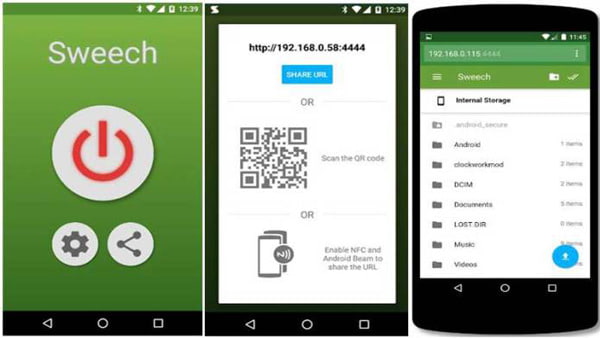
FoneCopy 是最好的Android傳輸工具之一,只需單擊幾下即可在Android和iOS設備之間同步Android數據。 更重要的是,作為Android的Wi-Fi傳輸應用程序的替代品,您可以一鍵快速傳輸視頻,照片等文件。
步驟 1 啟動最佳的Android文件傳輸
在計算機上下載最新版本的FoneCopy電話傳輸。 之後,使用USB電纜將Android手機連接到計算機。 該軟件將快速識別您的Android和iPhone,並將您的信息加載到界面上。
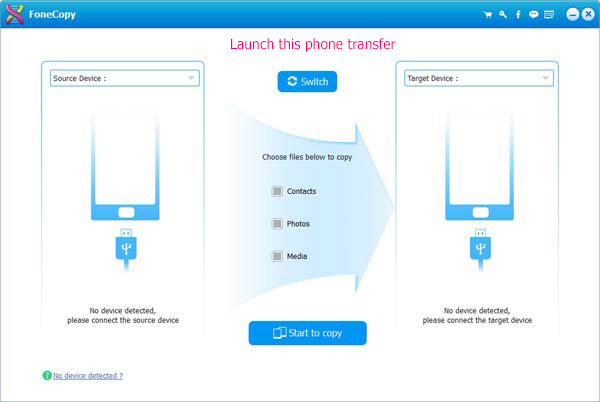
步驟 2 設置源設備和目標設備
連接兩部手機後,請確保將Android手機和iPhone放在正確的位置。 如果軟件在錯誤的位置識別了iPhone和Android,只需單擊“切換”按鈕即可更改位置。 該軟件會將通訊錄從左側的Android手機複製到右側的iPhone。
步驟 3 在iPhone和Android之間傳輸文件
選擇所需的文件,例如聯繫人,照片和媒體。 現在,您可以單擊“開始復制”以將文件從Android傳輸到iPhone。 你會 將聯繫人從iPhone轉移到Android 很快。
如果您想通過Wi-Fi傳輸文件,則可以從本文輕鬆獲得適用於Android的5種最佳Wi-Fi傳輸應用程序。 如果您希望在Android與另一台設備之間快速傳輸文件,則推薦使用FoneCopy是在Android與iPhone或Android與Android之間同步文件的理想選擇。